修復 Teams 或 Outlook 上的 80284001 TPM 錯誤
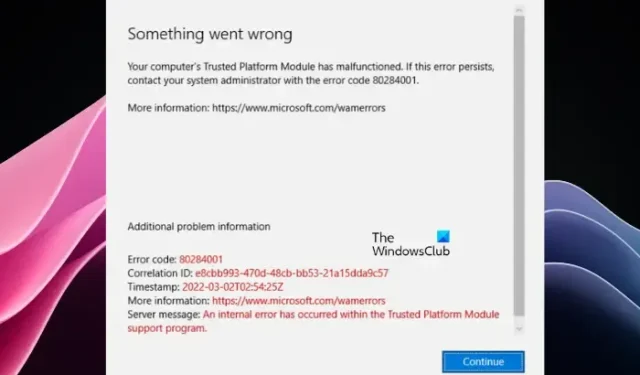
有時,當您嘗試登錄Microsoft Teams 或Outlook 時,可能會遇到TPM 錯誤80284001。因此,即使您已連接到網絡,您也可能會看到類似“連接錯誤”的錯誤– 或者您可能會看到類似以下內容的信息:您計算機的可信平台模塊出現故障。
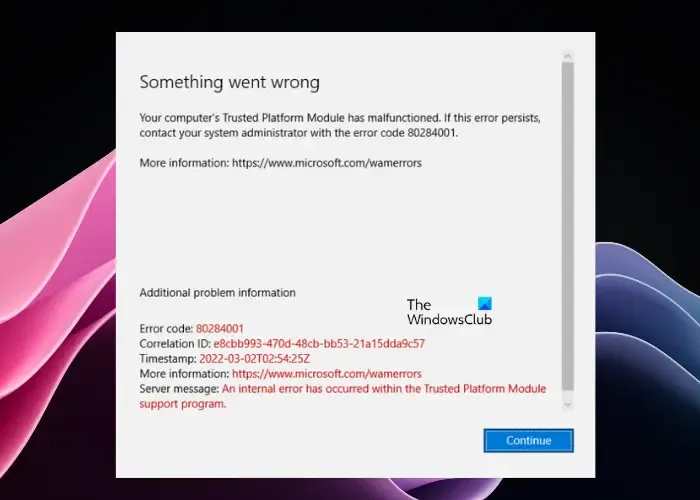
但是,錯誤 80284001 與連接無關,主要發生在 Microsoft Teams 桌面應用程序中。此外,Excel、PowerPoint 或 Outlook 等其他 Microsoft Office 應用程序也發現了類似的 TPM 問題。錯誤代碼要么相同,要么與其他代碼(如 80090034 或 80090030)相同。話雖如此,今天我們將解決 Teams 或 Outlook 上的 TPM 錯誤 80284001。
是什麼導致 TPM 錯誤?
修復 Teams 或 Outlook 上的 80284001 TPM 錯誤
雖然您在 Teams 或 Outlook 上遇到 TPM 錯誤 80284001 的原因可能有多種,但我們有一些經過驗證的解決方案可以幫助您解決該問題。
- 更新 Windows、Office 和 TPM 2.0 驅動程序
- 準備TPM
- 備份數據並清除TPM
- 在註冊表中禁用 ADAL
- 刪除 Microsoft.AAD.BrokerPlugin 文件夾
- 取得 Ngc 文件夾的所有權並將其刪除
1]更新Windows、Office和TPM 2.0驅動程序
您可能需要檢查Windows 操作系統和Microsoft Office是否已更新到最新版本。

另外,檢查TPM 2.0驅動程序是否更新到最新版本,或者是否需要重新安裝。如果您在 PC 上安裝了 TPM 2.0,它應該出現在設備管理器的安全設備下。
2]準備TPM
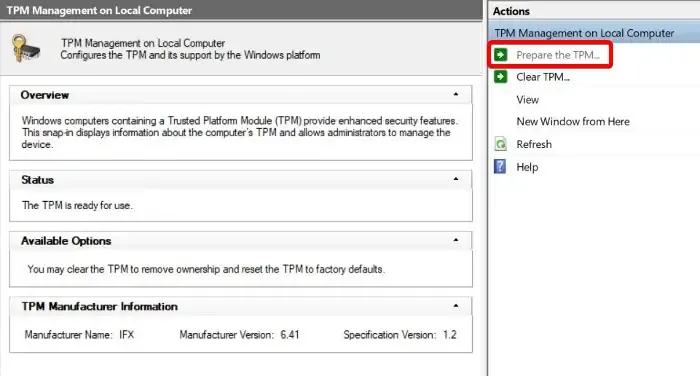
有時,如果 TPM 設置不正確,您可能會在 Teams 或 Outlook 上遇到 TPM 錯誤。因此,請確保修改 TPM 設置以修復 TPM 錯誤。為此,請打開運行控制台 ( Win + R ) > tpm.msc >本地計算機上的受信任平台模塊 (TPM) >準備 TPM(右側)。現在,按照屏幕上的說明完成該過程,這應該可以幫助您修復錯誤。
3]備份數據並清除TPM
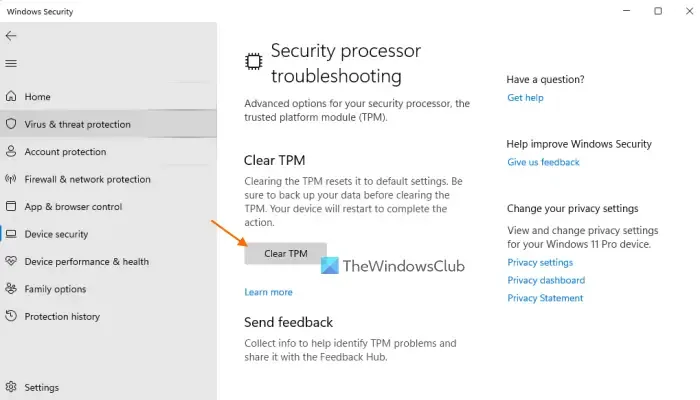
或者,您可以清除 TPM 並檢查這是否有助於修復 Teams 或 Outlook 上的 TPM 錯誤 80284001。在此之前,請創建所有重要係統數據的備份。現在,轉到任務欄,展開系統托盤,然後單擊 Windows 安全圖標。接下來,單擊左側的“設備安全”,然後在右側的“安全處理器”下,單擊“安全處理器詳細信息”,然後按“安全處理器故障排除”。在下一個屏幕上,單擊“清除 TPM”。
4]在註冊表中禁用 ADAL
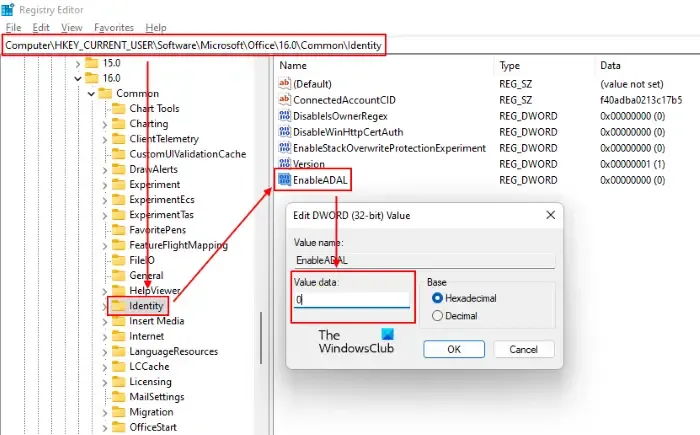
您可能在 Teams 或 Outlook 上遇到 TPM 錯誤的其他原因之一是身份驗證問題。在這種情況下,您可以在註冊表中禁用 ADAL 密鑰,或在 Microsoft 365 管理中心啟用 MFA(多重身份驗證)。您可以按照我們的詳細指南“您的計算機的可信平台模塊出現故障錯誤80090030 ”進行操作,並修復TPM錯誤80284001。但是,在對註冊表進行任何更改之前,請確保創建註冊表的備份設置以恢復數據,以防在此過程中丟失任何數據。
5]刪除Microsoft.AAD.BrokerPlugin文件夾
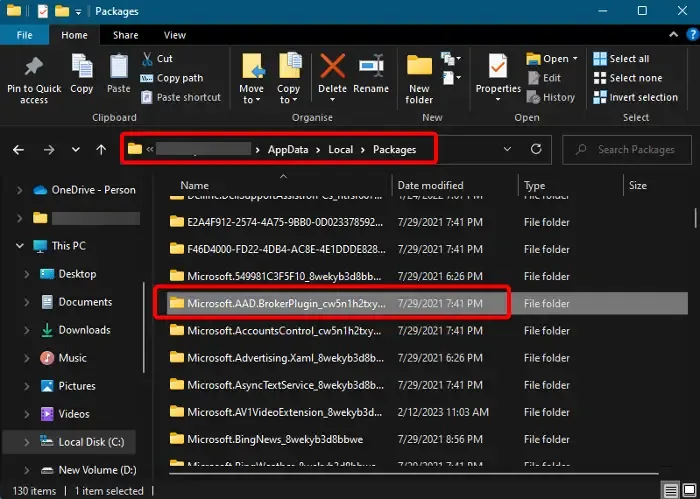
C:\users\<user>\AppData\Local\Packages\Microsoft.AAD.BrokerPlugin_cw5n1h2txyewy
刪除該文件夾後,您可以嘗試登錄 Teams 或 Outlook,檢查是否仍然看到錯誤 80284001。
6]取得Ngc文件夾的所有權並將其刪除
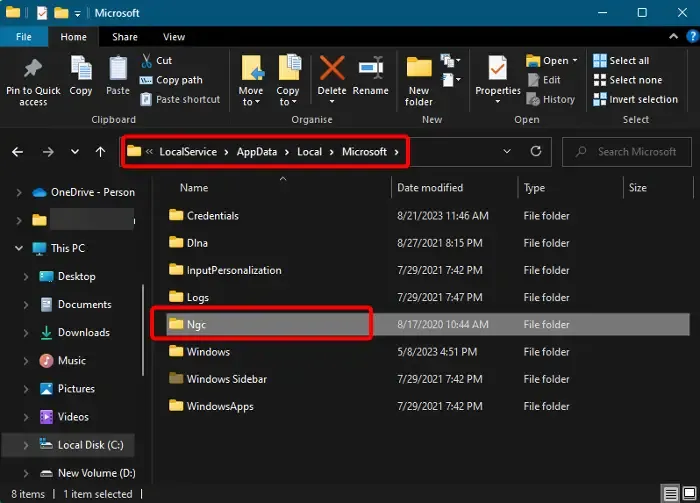
如果 Teams 中 TPM 錯誤仍然存在,您可以取得 NGC 文件夾的所有權並將其刪除。在這種情況下,啟動文件資源管理器(Win + E),然後導航到以下路徑:
C:\Windows\ServiceProfiles\LocalService\AppData\Local\Microsoft\
現在,取得 NGC 文件夾的所有權,成功完成後,刪除該文件夾的內容。
如何修復 Microsoft TPM 錯誤?
要修復 TPM 錯誤,請首先重新啟動 Windows PC 並引導至 UEFI 或 BIOS。現在,在 BIOS 設置中,選擇“安全”或“高級”選項卡,然後選擇“清除 TPM ”選項。現在,保存更改並重新啟動您的電腦。因此,無論您遇到Microsoft TPM 錯誤 80090034還是 80090030,問題都應該得到解決。
如何修復 TPM 2.0 錯誤?
例如,要修復 TPM 2.0 錯誤,您的 PC 必須支持 TPM 2.0,您必須檢查的第一件事是您是否有 TPM 2.0。如果是,請確保它已啟用。如果這沒有幫助,您可以檢查可信平台模塊 2.0 的最新驅動程序,如果可用,請確保將其更新到最新版本。



發佈留言